El Face ID del iPhone se ha convertido en un verdadero problema debido al uso de la mascarilla. El sistema no logra reconocer los rostros de los usuarios y esto ha generado incluso malestar en los propios usuarios.
Podría leerse como un problema del primer mundo en las circunstancias que se vive actualmente, pero hay muchas personas, especialmente médicos que esperan poder solventar la situación. Esto debido a que apreciarían utilizar los equipos iPhone mientras trabajan y utilizan los equipos de protección.
Lea TAMBIÉN: CÓMO USAR SKYPE
Tal ha sido la revuelta, que han surgido varios trucos para solventar el problema.
De acuerdo a varios investigadores del Laboratorio Xuanwu de Tencent, es posible entrenar al sistema de reconocimiento Face ID para que pueda reconocer que llevas una mascarilla puesta.
Este proceso es posible si se configura el sistema biométrico mientras usas media mascarilla. Un hecho que aparentemente funciona.
Desbloquear el iPhone con todo y mascarilla
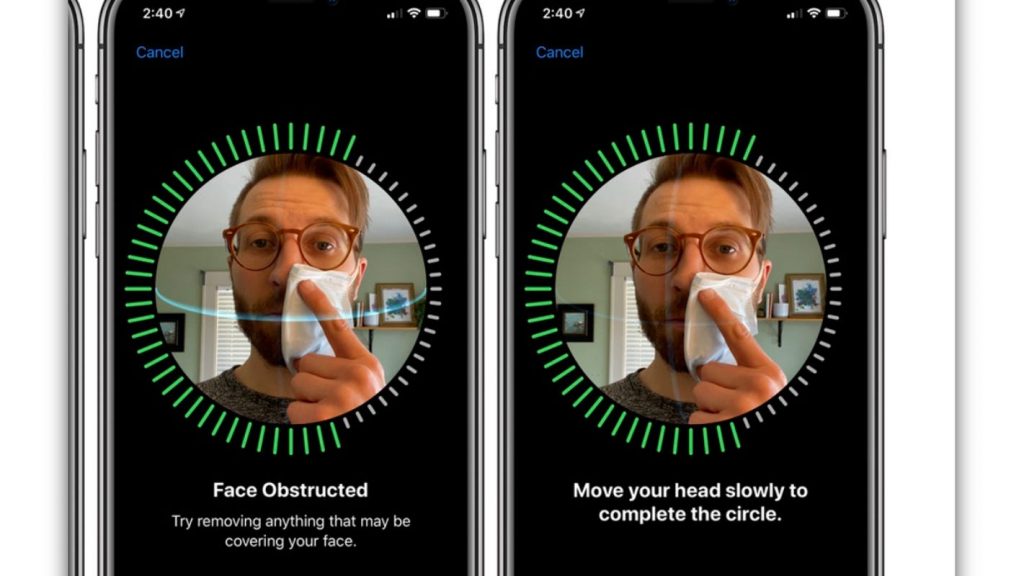
Desde luego los usuarios pueden desbloquear los dispositivos iPhone introduciendo el código de acceso. Pero si lo que desean es el Face ID, aseguran que es posible al configurar el sistema biométrico.
El Face ID del iPhone puede funcionar con los ojos, nariz y boca visibles, según un portavoz de la gran empresa.
¿Cómo hacerlo?
Lo primero que debes hacer es dirigirte a configuración > Face ID & Código de acceso.
Puedes intentar hacer el primer paso como apariencia alternativa o elegir restablecer Face ID.
Una vez que hayas recogido configurar Face ID o configurar apariencia alternativa, dobla la mascarilla por la mitad y sostén la parte de tu cara.
Si el iPhone dice «Face Obstructed» mueve la mascarilla lentamente lejos del centro de tu cara hasta que te pida que «muevas la cabeza lentamente para completar el círculo».
Se recomienda cubrir solo la punta de la nariz, pues si te cubres demasiado puede arrojar error.
Completa dos escaneo de tu cara con la mascarilla doblada en la misma orientación. Luego deberías ver «Face ID está ahora ajustado».
Ponte la mascarilla, cubriendo toda tu cara, prueba si funciona para desbloquear tu iPhone.
Otro método
En caso que Face ID no funcione de forma coherente después de realizar la configuración de Face ID con una mascarilla doblada, vuelve a configuración > Face ID y código de acceso.
Toca configurar apariencia alternativa (si eliges alternar para el paso 1 anterior, tendrás que restablecer Face ID y volver a hacer la parte 1 para la cara principal, y hacer la parte 2 como apariencia alternativa).
Dobla la mascarilla y colócala en el otro lado de tu cara y luego lo hiciste para la parte 1.
Completa los dos escaneo de configuración de Face ID y ponte la mascarilla, cubriendo toda la cara. Aprovecha y prueba si funciona.
Face ID debería seguir funcionando cuando no estés usando la mascarilla también.
Otros trucos para el iPhone
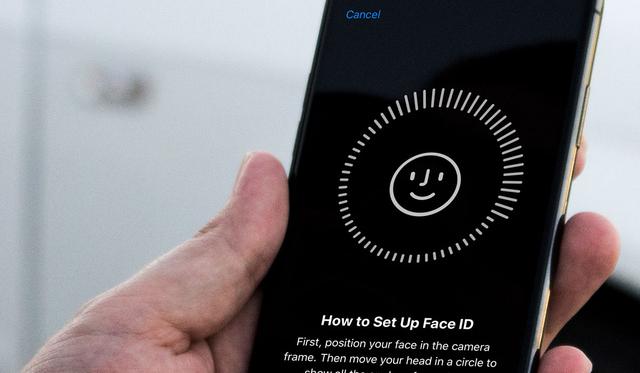
Utilizar la nueva función de iOS 13.5
Otra opción para desbloqueo de iPhone es hacer uso de la nueva característica de iSO 13.5. La actualización es una de las nuevas opciones que Apple ofrece, y es que a través de los sensores de Face ID es posible detectar si llevamos la mascarilla puesta.
Si la tenemos, el terminal mostrará rápidamente el teclado numérico para desbloquear el iPhone con código. No tendremos que esperar a que el Face ID nos reconozca y después esperar a que la pantalla muestre el código, como sucedía en anteriores versiones.
Para desbloquear directamente con el código cuando llevamos la mascarilla puesta:
Actualiza a iOS 13.5 y luego ve a ajustes > general > actualización de software. Después, haz clic en ‘descargar e instalar’.
Ahora, cuando lleves la mascarilla, solo desbloquea el terminal y desliza desde la parte inferior. Se mostrará rápidamente el código. El Face ID puede reconocer si estamos utilizando mascarilla.
Si no la llevamos puesta el terminal no mostrará la opción de desbloqueo código directamente, sino que tendrá ese lapso de tiempo hasta que aparezca el teclado numérico.
Face ID con mascarilla

Para que sea más útil, debes tener en cuenta que de esta manera el Face ID puede ser menos preciso y desbloquear rostros similares. Esto debido a que no captará toda la información de nuestro rostro.
Además, el desbloqueo no funcionará tan rápido como cuando no tenemos mascarilla, por lo que es probable que lleve un par de intentos antes de acceder al iPhone.
Otro dato importante es que solo funciona con mascarillas quirúrgicas.
Para este truco necesitarás configurar Face ID de nuevo. Por qu e tendrás que restablecer el rostro del sistema.
Dirígete a ajustes > Face ID y código. Introduce el código de desbloqueo. Por último, pulsa en ‘Restablecer Face ID’. Ahora, configura Face ID de nuevo, con los siguientes pasos.
Luego busca un folio, es necesario para registrar el Face iD y que después reconozca con mascarilla. Con el folio, tapa un tercio de tu cara. La zona inferior derecha. Deja que la cámara detecte media boca y media nariz. Luego pulsa en ‘configurar Face ID’.
Escanea tu rostro con el folio tapando un tercio de la cara. No te lo quites, y mueve la cabeza con el folio. Continúa aunque te salga un aviso, el Face ID seguirá reconociendo. Haz lo mismo en la segunda exploración.
Listo, el Face ID de iPhone te reconocerá con mascarilla. La mascarilla tiene que tapar la zona inferior de la nariz.





